Doom Eternal'da Dil Nasıl Değiştirilir
Oyunlar / / August 05, 2021
Doom Eternal, id Software tarafından geliştirilen ve Bethesda Softworks tarafından yayınlanan birinci şahıs nişancı video oyunudur. Doom serisinin 5. oyunu ve Doom'un (2016) devamı niteliğindedir. Doom Eternal oyunu 20 Mart 2020'de PlayStation 4, Xbox One, Windows, Stadia, Nintendo Switch vb. İçin yayınlandı. Şimdi, dilini değiştirmek isterseniz Doom Eternal oyun, ardından bu makaleye bakın. Burada tüm Windows PC, Xbox One ve PS4 oyuncuları için basit adımları paylaştık.
Oyunda çarpıcı kampanyalar, grafik kalitesi, diğer iyileştirmeler, mücadele ve oyuncuların ve eleştirmenlerin çok övdüğü daha fazlası var. Şimdi, dil değişikliğinden bahsedersek, PC oyuncuları için oyun içi ayarlar yoktur. Ancak, dili değiştirmek için Steam'de değişiklik yapabilirsiniz. Şimdi aşağıdaki adımları kontrol edelim.
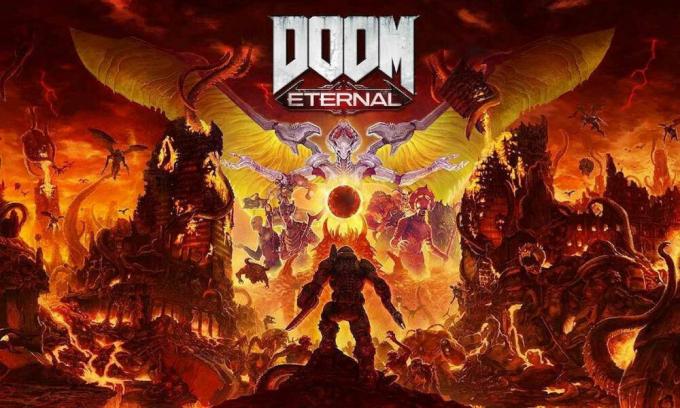
İçindekiler
-
1 Doom Eternal'da Dil Nasıl Değiştirilir
- 1.1 1. Windows PC'de Dil Nasıl Değiştirilir
- 1.2 2. PlayStation 4'te Dil Nasıl Değiştirilir
- 1.3 3. Xbox One'da Dil Nasıl Değiştirilir
Doom Eternal'da Dil Nasıl Değiştirilir
Daha önce 2016’daki Doom oyununda da dili değiştirme seçeneği yoktu ve yeni piyasaya sürülen devam filmi Doom Eternal burada bir istisna değil. Basitçe, oyun, başlatıcıda veya platformda veya konsolda kullandığınız veya ayarladığınız varsayılan dilde çalışacaktır.
Adımlar çok kolay ve dili değiştirmek istediğinizde onunla oynayabilirsiniz. İşte aşağıdaki kılavuz:
1. Windows PC'de Dil Nasıl Değiştirilir
- İlk önce Buhar > Tıklayın. Kütüphane sekmesi.
- Seçiniz Doom Eternal > Tıklayın Özellikleri.
- Şuraya gidin: Dil sekmesi.
- Şimdi, Doom Eternal'da kullanmak istediğiniz tercih ettiğiniz dili seçin ve seçin.
- Sen bittin. Doom Eternal oyununu başlatın.
2. PlayStation 4'te Dil Nasıl Değiştirilir
- Şuraya git Ayarlar konsoldaki menü.
- Tıklamak Dil Seçin > Seçin Sistem Dili.
- Doom Eternal'da çalıştırmak istediğiniz uygun bir dil seçin.
- Doom Eternal oyununu çalıştırın.
3. Xbox One'da Dil Nasıl Değiştirilir
- Şuraya git Ayarlar ana menüden.
- Tıklamak Tüm Ayarlar > Tıklayın Dil ve Konum.
- Doom Eternal ile oynamak istediğiniz dili seçin.
- Oyunu başlatın ve keyfini çıkarın.
İşte bu, çocuklar. Doom Eternal oyununun dilini nasıl değiştireceğinizi artık anladığınızı umuyoruz. Daha fazla soru için aşağıdaki yorumlarda bize bildirin.
Subodh, ister teknoloji ile ilgili ister başka türlü içerik yazmayı seviyor. Bir yıl boyunca teknoloji blogunda yazdıktan sonra tutkulu hale geliyor. Oyun oynamayı ve müzik dinlemeyi çok seviyor. Blog yazmanın yanı sıra, oyun bilgisayarı yapılarına ve akıllı telefon sızıntılarına bağımlılık yapıyor.



